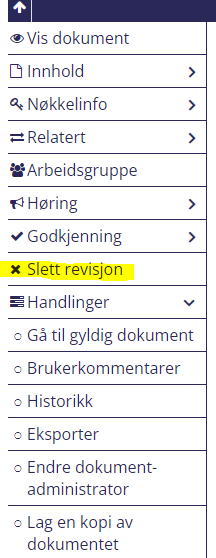Innhold:
Opprett nytt dokument og fyll ut følgende punkter: |
Skriv rutine - Forklaring av punktene i rutinemal |
Sidemeny
|
Før du oppretter nytt dokument
Samarbeid med leder ved utarbeidelse og revisjon av dokumenter.
-
Vurder bakgrunn til, behov og nytteverdi av nytt dokument. Det avhenger bl.a. av krav til tjenesten, kartlagte risikoområde, størrelse og driftsform.
-
Undersøk om det allerede finnes lignende dokumenter i bydel eller etat, for å unngå duplikater.
-
Bør dokumentet gjelde flere enheter, en avdeling, bydel, etat eller flere virksomheter? Prinsippet om størst mulig grad av felles dokumenter er styrende.
-
Sjekk hva andre bydeler og etater har utarbeidet av lignande dokumenter. Dokumenter kan kopieres fra andre virksomheter, men metadataen viser hvor den er utarbeidet.
Fyll ut følgende punkter.
Egenskaper
Tittel
Tittel på rutine bør være gjennomtenkt, belyse innholdet i rutinen og være enkel å finne via søkefunksjonen. Tittel bør være kort, starte med nøkkelord og unngå ordet "rutine".
Dokumenttype:
Velg dokumenttype:
- Rutinemal (HTML): Skal i størst mulig grad brukes ved utarbeidelse av dokumenter i EQS.
- Fritekst (HTML): Fungerer på samme måte som rutinemal, men inneholder ikke standardiserte overskrifter. Kan være aktuelt å benytte ved f.eks. opprettelse av førende dokumenter med behov for versjonskontroll og metadata (strategier, planer og budsjettprosesser).
- Prosesskart: Kan «eksporteres» inn i dokumentmal. Brukes for visualisering og forenklet beskrivelse av arbeidsprosesser. Prosesskart kan brukes istedenfor skriftlige rutiner og/f.eks. for å lage en oversikt over bydelens rutiner og tilhørende prosedyrer.
- Nettside (Iframe): Ved bruk av IFrame oppdateres informasjon/dokumentasjon av andre, som ved kilder som for eksempel kommunens felles intranett. Siste versjon er da tilgjengelig. Bruk av denne type av dokumentmal bør ha kortere revisjonsfrist for å sikre funksjonalitet og innhold.
- Fil (xls,ppt,pdf,jpg osv.): Skal brukes i minst mulig grad. Ved bruk av fil kan det lastes opp dokumentasjon fra et fellesområde eller hjemmeområde. Ulempen ved bruk av "fil" er at dokumentet er lagret på to steder og kan skape usikkerhet og merarbeid. Skal ikke brukes til Word-dokumenter. Bruk heller funksjonen "importer".
- Risikorapport: For informasjon se EQS - Brukerveileder risiko- og sårbarhetsvurdering (RoS) (Ikke tilgjengelig).
I de fleste tilfeller velges "Rutinemal HTML". Dersom det er behov for å laste opp vedlegg er det viktig å påføre informasjon om hvilken rutine det tilhører.
Enheter:
- Før valg av enhet må det bestemmes hvilket tjenestested rutinen skal gjelde for. Se prosesskart for plassering i riktig enhet.
- "Kun tilgjengelig for valgte enheter": velges kun om dokumentet ikke skal deles, og skal som hovedregel ikke hakes av for.
Dokumentkategorier:
Velg en mappe/dokumentkategori rutinen best passer inn i (obligatorisk). Dokumentkategoriene har også underkategorier,bruk dem.
Organisering av dokumentkategoriene er nærmere beskrevet i EQS - Veileder for dokumenthåndtering i kvalitetssystemet (Ikke tilgjengelig)
Avanserte egenskaper:
Revisjonsnummer:
Fylles inn automatisk ved nye dokumenter, ved revisjon må det tas stilling til om det er større eller mindre endringer.
Revisjonsfrist:
Revisjonsfristen bør gjenspeile hvor ofte du tror det vil være nødvendig å gjøre endringer i dokumentet. For utarbeidelse av rutiner vil det være hensiktsmessig å revidere minimum annet hvert år.
Dokumentadministrator:
Forfatter og dokumentadministrator kan være samme person. Dokumentadministrator har tilganger i EQS. En forfatter uten tilgang i EQS kan få hjelp av dokumentadministrator til å legge dokumenter i EQS.
Søkeord:
- Søkefunksjonalitet tar med treff både i tittel og sekundært i tekst. Søkeord er mest aktuelt for å sikre treff på synonymord som ikke allerede fremkommer i tittel eller tekst (eksempel: HLR/hjerte- og lungeredning).
- For å sikre at søkere får opp rutinen er det bedre å ha for mange søkeord enn for få.
-
Eksempler på gode søkeord er:
-
faguttrykk på flere språk: lungebetennelse, pneumoni, pneumonia eller forstoppelse, constipation, obstipasjon
-
synonymer på ordet som fremgår i tittel og tekst: Ansatt, medarbeider. etc.
-
eventuelle vanlige skrivefeil knyttet til aktuelle søkeord
-
Dokumentattributter
For å gjøre det oversiktlig for brukere hva som er endret kan det være hensiktsmessig å legge inn attributten: "Revisjonskommentar" høyt opp i teksten. Bruker vil da kunne lese den gjeldende revisjonskommentaren og hva som er blitt endret på.
Skriv rutine - Forklaring av punktene i rutinemalen
Tips til når du skriver:
- Tenk målgruppe. Gjør dokumentet enkel og lettlest.
- Unngå «stammespråk». Sjekkliste Klarspråk
- Gi gjerne en konkret trinnvis beskrivelse av oppgaver.
- Ikke klipp og lim inn tekst fra andre kilder. Bruk link, som oppdateres.
- Bruk kjente ord og/eller forklar vanskelige/fremmede ord og uttrykk under eget punkt Definisjon.
- Beskriv på et tilstrekkelig detaljnivå, slik at alle kan forstå.
- Vurder om «lange» rutiner bør deles opp i flere korte og heller relateres til hverandre.
Overskrifter med stjerne (*) er obligatoriske og skal være med i alle rutiner. Resterende overskrifter som ikke er relevante kan fjernes.
Innhold
- Her kan du sette inn en innholdfortegnelse. Leseren får da enkelt en oversikt over innholdet i rutinen. Se video og veileder for hvordan du kan lage innholdsfortegnelse her:
EQS - Hvordan lage innholdsfortegnelse (Ikke tilgjengelig)
*Hensikten med rutinen
Her skal du skrive hva hensikten med rutinen er, for eksempel "Sikre at...".
*Hvem gjelder rutinen for
Her skal du skrive hvem rutinen gjelder for.
Eksempel:
- Alle medarbeidere som jobber med tjenester i hjemmet.
- Alle medarbeidere ved hjemmetjenesten i Bydel Alna.
- Alle tjenesteledere i Bydel Sagene.
*Ansvarsfordeling
Her skal du skrive inn relevant ansvarsfordeling. Ansvarsfordeling må spesifiseres ut fra faktisk organisering og innhold i rutinen. Leder for tjenestested har et overordnet ansvar for at rutinen er kjent og følges. Nærmeste leder har ansvar for å fordele oppgaver til medarbeiderne med rett kompetanse. Medarbeidere i avdelingen har ansvar for gjennomføring av rutinen i praksis.
*Utførelse av rutinen
Her skal du skrive konkret og kortfattet forklaring av hva som skal inngå ved gjennomføring av rutinen. Det anbefales å benytte tabell hvis rutinen involverer flere personer, slik at det fremgår tydelig hvem som er ansvarlig for deler av prosessen.
- "Klarspråk" benyttes.
| Aktivitet | Beskrivelse | Ansvarlig |
NB, høyreklikk på tabell og gå inn på egenskaper for tabell, velg bredde 100%
Bruk av video i et dokument
Videoer kan ofte være mer informative enn tekster. Per i dag kan man kun legge inn videoer i EQS via Youtube.
Hvordan publisere video fra Youtube i dokument.
Utstyr
Her kan du legge inn eventuelle utstyr og hjelpemidler som er nødvendige for å gjennomføre rutinen.
Kompetansekrav
Her kan du legge inn hvilken kompetanse som kreves for å utføre rutinen. Fylles ut der det er relevant.
- Yrkesgruppe
- Læringsaktiviteter
- Prosedyrer
Begrepsforklaring
Her kan du legge inn forklaring på begreper som kan trenge forklaring. Fremstilling i en tabell gir en god oversikt.
| Begrep | Forklaring |
*Lovverk
Her skal du sette inn lenke/r til lovverk/forskrift fra for eksempel Lovdata.no.
*Referanser
Her skal du føre inn referansene du har brukt i rutinen.
- Dokumenter, rundskriv, føringer som er brukt i utarbeidelsen av rutinen.
- Referanser til VAR-prosedyrer:
- Ved å fjerne versjonsnummeret som står sist i lenken sikrer du at lenken går automatisk til siste versjon og ikke låses til en bestemt versjon (enklere mtp vedlikehold). Lag en hyperlenke med navnet på prosedyren det lenkes til.
- Ved å fjerne versjonsnummeret som står sist i lenken sikrer du at lenken går automatisk til siste versjon og ikke låses til en bestemt versjon (enklere mtp vedlikehold). Lag en hyperlenke med navnet på prosedyren det lenkes til.
Eksempler på avvik fra rutinen (uønsket hendelse)
Her kan du skrive mer generelt (feks. alt som avviker fra rutinen skal meldes som uønsket hendeslse/avvik) eller mer detaljerte eksempler på hva som er avvik fra rutinen.
Her kan du lese mer
Her kan du legge ved annet relatert lesestoff som ikke er brukt som referanse i rutinen. Dette kan være bøker, handlingsplaner, artikler, retningslinjer og annen faglitteratur.
Sidemeny
Vis dokument
Her kan du forhåndsvise rutinen slik den vil vises i visningsdel. Husk lagre utkast før du trykker videre.
Innhold
Rediger
Her kan du redigere rutinene i HTML-editor.
Importer
Her kan du importere Word-dokumenter direkte inn i EQS og er et nyttig verktøy som kan spare deg for mye tid. Det trengs ofte noe "opprydding" etter import av Word-dokumenter. Noen tips:
- For å få riktig fonttype og tekststørrelse i samsvar med Oslo kommunes visuelle identitet kan du markere all importert tekst (Ctrl + A) og trykke på fjern formatering-knappen på verktøylinjen (
 ).
). - Se gjennom teksten og utformingen etter importering, det kan bli noen visuelle endringer ved import.
- Eventuelle bilder i Word-dokumtentet bør lagres før importering. Størrelsen på importerte bilder kan ikke justeres. Ved behov for å endre bildestørrelsen må bildet legges inn manuelt.
Bakgrunn
Her kan du velge ett eller flere overordnede kapitler (Overskrift 1) som du legger i bakgrunn. All tekst under valgt kapitel og frem til neste kapitel vil legge seg under fanen "bakgrunn" (som vil dukke opp). Bakgrunn er en nyttig funksjon for å gjøre hovedteksten mer spisset. Da vil det dukke opp en fane over dokumentet som heter "bakgrunn".
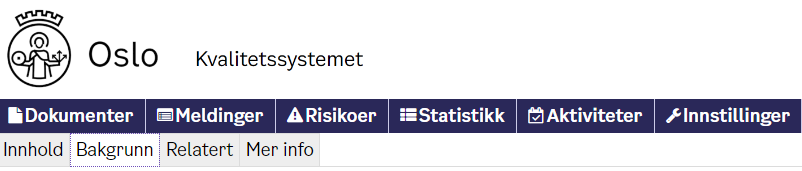 |
Nøkkelinfo
Egenskaper
Her kan du se og redigere informasjonen som ble lagt inn ved opprettelse av dokumentet. Her kan du blant annet redigere tittel, dokumenttype (Obs! tømmer innholdet i dokumentet), enhet(er), dokumentkategori, legge inn søkeord m.m.
Implementering
Her kan du sette inn implementeringsstøtte for å sikre at medarbeidere har lest rutinen. Medarbeidere må da kvittere for at de har lest og forstått innholdet i rutinen og du får en oversikt over hvem som har lest/ikke lest rutinen. Her må du velge hvilke enheter/grupper som implementeringsstøtten skal gjelde for. Det er også mulig å legge til implementeringstest, huk av for "bruk implementeringstest", så vil det dukke opp en mal.
Revisjonskommentar
Her kan du skrive inn hvilke endringer som er gjort i revisjonen av dokumentet før det godkjennes (obligatorisk).
Relatert
Dokumenter
Her kan du koble til andre godkjente og publiserte dokumenter i EQS.
Vedlegg
Her kan du legge ved dokumenter som ikke er i EQS (NB, det må sikres at det er påført hvilke rutine de hører til).
Lenker
Her kan du legge lenke til nettside. Eksempel: Lovdata.
Skjema
Her kan du legge til skjema i EQS (Uønskede hendelser, forbedringsforslag, ROS).
Arbeidsgruppe
Her kan du opprette en arbeidsgruppe hvis det er flere som skal jobbe sammen om et dokument. Medlemmer i arbeidsgruppen kan lese det uferdige dokumentet og legge inn kommentarer underveis. Det er mulig å velge om arbeidsgruppen kan redigere dokumentet. Det vil da være mulig å spore alle endringer og det er dokumentadministrator som godtar eller avslår endringer i dokumentet.
Høring
Her kan du sende den ferdige rutinen på høring til aktuelle fagfolk før den sendes til godkjenning dersom det sees på som nødvendig. Ofte ikke nødvendig om det har vært en arbeidsgruppe som har jobbet med rutinen. Sett tidsfrist for høringsrunde, velg deltakere og skriv en kommentar. Under høringsrunden er det ikke mulig å redigere rutinen. Dersom det må gjøres endringer under høringsrunden må runden avsluttes. Alle deltakerne vil få melding per e-post og en oppgave i EQS. Høringsrunden avsluttes automatist når fristen er nådd, selv om ikke alle har uttalt seg.
Under "status for høringsrunde" kan du se status for runden og lese kommentarer ettersom de kommer inn.
Godkjenning
Rutinen godkjennes av leder for det nivået den skal gjelde for. Bruk interne rutiner for oppgaver og godkjenningsansvar i bydel eller etat.
Ledere har godkjenningsrettighet i egen enhet. Godkjenner må ha godkjenningsrettingheter til det nivået som dokumentet publiseres på. Godkjenner ser eget godkjenningsnivå i "Min profil". Det må skrives en revisjonskommentar som kort beskriver sentrale punkter, bakgrunn, vedrørende rutinen, eller hvilke hovedendringer som er gjort ved en revisjon.
Send dokumentet til den som skal godkjenne dokumentet.
Slett revisjon
I venstre menyen kan du slette nåværende revisjon, dersom det er ønskelig.